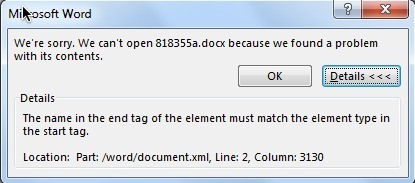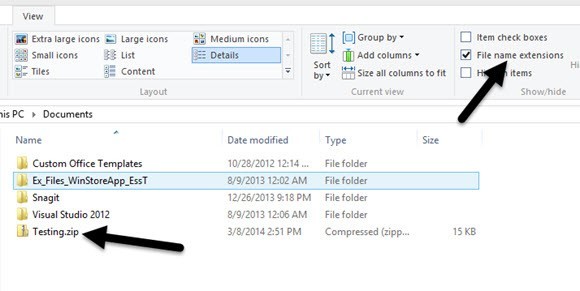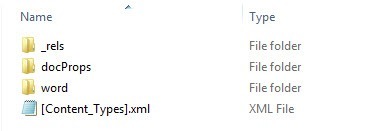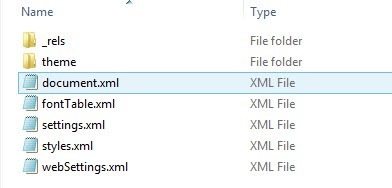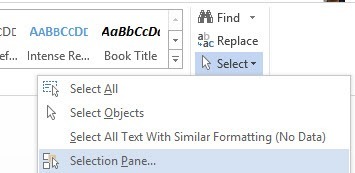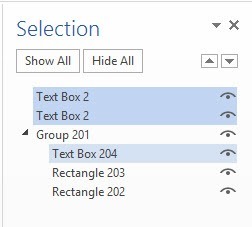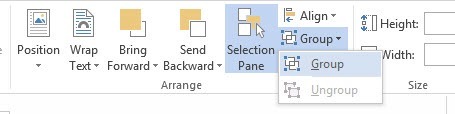Si vous utilisez Word 2007, 2010 ou 2013, vous risquez de rencontrer une erreur étrange lors de l'ouverture d'un fichier DOCX. Récemment, j'ai essayé d'ouvrir un fichier DOCX que j'avais créé sur Windows 10 en utilisant Office 2013 et j'ai reçu le message d'erreur suivant:
Le nom dans la balise de fin de l'élément doit correspondre type d'élément dans l'étiquette de début.
Hmm, aucune idée de ce que cela signifie! Après avoir fait quelques recherches, j'ai trouvé que cette erreur est liée au code XML dont un fichier DOCX est composé. Normalement, cette erreur ne se traduira pas par la perte de votre fichier ou de son contenu, mais c'est une bonne idée de faire une copie du fichier avant de commencer à faire des changements.
Si vous finissez par gâcher le fichier fichier original, vous pouvez toujours essayer à nouveau en utilisant le fichier de sauvegarde. Voici à quoi ressemble le message d'erreur si vous utilisez Office 2013:
Vous verrez également des informations supplémentaires comme Emplacement: Partie: /word/document.xml, Ligne: 2, Colonne: xxxx. Alors, qu'est-ce qui cause cette erreur? Apparemment, c'est des équations! Plus précisément, il est lié aux balises oMath lorsqu'une équation est ancrée au même paragraphe qu'une zone de texte ou un objet graphique.
Heureusement, il existe une façon simple de corriger cette erreur. Je vais commencer par le plus simple et passer aux solutions plus techniques pour ceux qui sont intéressés.
Microsoft Fix-it
Microsoft a publié un Fix-it téléchargement qui ira de l'avant et réparer le fichier Word problématique. Notez que même si cela résout le problème temporairement, il peut se reproduire si vous modifiez à nouveau le fichier. Faites défiler vers le bas pour savoir comment vous pouvez éviter que cette erreur ne se reproduise.
Modifier manuellement XML
Si vous voulez le faire manuellement, vous pouvez ouvrir le fichier DOCX et éditer le XML . Cependant, je ne recommande pas vraiment cela car c'est compliqué et pourrait gâcher les choses encore plus. Il existe un moyen d'ajuster le document Word réel, que vous pouvez lire ci-dessous.
Fondamentalement, le fichier Word entier est en fait une archive zippée d'un tas de fichiers XML. Pour voir ces fichiers, vous devez renommer l'extension de DOCX en ZIP.
Dans Windows 8/10, ouvrez Explorer et cliquez sur dans l'onglet Affichage. Sur la droite, vous verrez une case à cocher appelée Extensions de nom de fichier. Allez-y et vérifiez cela. Maintenant, renommez le fichier DOCX en ZIP et double-cliquez dessus pour l'ouvrir.
Ici, vous verrez quelques dossiers et un Fichier XML Le contenu principal de votre document Word se trouve dans le dossier mot. Ouvrez-le et vous en verrez un appelé document.xml.
C'est le XML principal qui contient le le contenu de votre document Word actuel. Les autres ne sont que des paramètres, des styles, des polices, etc. Maintenant, ouvrir ceci dans le Bloc-notes ressemblera à un désordre, donc vous voulez faire une recherche pour oMathcar c'est la balise qui cause des problèmes. Fondamentalement, cela devrait ressembler à ceci:
& lt; m: oMath & gt;& lt; mc: AlternateContent & gt;
& lt; mc: Choix Requiert = "wps" & gt;
Si la première ligne & lt; m: oMath & gt; est en quelque sorte ci-dessous ou après les lignes deux ou trois, alors vous aurez cette erreur. Vous devez le reculer immédiatement au-dessus de ces lignes pour pouvoir ouvrir le fichier Word.
Correction permanente de l'erreur de balise de début
Heureusement, l'outil Fix-it a résolu votre problème , mais cela peut se produire à nouveau si vous ne corrigez pas la cause sous-jacente de façon permanente. Pour ce faire, tout ce que vous avez à faire est de mettre à jour Office 2010 ou Office 2013 Service Pack 1. Le problème est résolu dans les Service Packs, donc si vous ne les avez pas installés, allez-y et faites-le.
Une fois installé, le problème ne se produira pas avec les nouveaux fichiers ou avec les fichiers que vous avez corrigés ou corrigés manuellement à l'aide de l'outil Fix-it. Si, pour une raison quelconque, vous ne pouvez pas mettre à jour le SP 1, il existe une autre solution qui nécessite de régler la façon dont l'équation et les zones de texte sont regroupées dans le document Word.
Une fois que vous avez récupéré DOCX En utilisant l'outil ou en modifiant manuellement le fichier, allez dans le panneau Sélectionde l'onglet Accueil. Vous pouvez y accéder en cliquant d'abord sur le bouton Sélectionner
Ceci ouvre un volet de la barre latérale qui répertorie tous les différents objets de la page. Allez-y et appuyez sur la touche CTRLet sélectionnez toutes les zones de texte.
Une fois que vous avez sélectionné les zones de texte, cliquez sur le bouton Grouper sous Outils de dessin - Format - Disposition. C'est juste à côté du bouton Sélectionner que j'ai mentionné ci-dessus.
Cela devrait regrouper toutes vos zones de texte ensemble. Maintenant, enregistrez votre document et voyez si vous pouvez l'ouvrir à nouveau sans l'erreur. C'est une solution permanente, donc même si vous ne mettez pas à jour le Service Pack 1, l'erreur devrait disparaître. Il bat définitivement l'édition de fichiers XML. Si vous avez des questions, laissez-nous savoir dans les commentaires. Profitez-en!